CAD编辑器怎么编辑DWg图纸?
设·集合小编 发布时间:2023-03-30 20:01:40 313次最后更新:2024-03-08 12:00:05
为了方便查阅和小修改CAD图纸,一般我们会使用CAD编辑器来代替CAD软件,那么CAD编辑器怎么编辑DWg图纸呢?其实方法很简单,下面来为大家介绍一下吧!
工具/软件
硬件型号:戴尔灵越15
系统版本:Windows7
所需软件:CAD编辑器
方法/步骤
第1步
对DWG图纸编辑的CAD编辑器获取方法:
直接在百度中搜索下载CAD编辑器,选择任意一款CAD编辑器进行下载及安装。
第2步
安装并打开任意一款CAD编辑器工具,点击“打开”按钮以选择相应的图纸文档进行打开。如图所示:

第3步
待打开DWG图纸文档后,我们可能更喜欢在黑色背景下进行编辑操作,对此切换到“查看器”选项卡,点击“黑色背景”按钮即可。
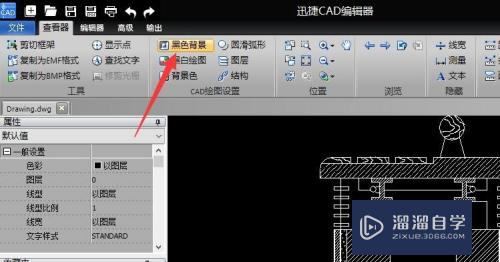
第4步
有时为了对DWG图纸的细节部分进行编辑操作,我们可以在“位置”列表中选择相应的“区域缩放”工具,对图纸细节部分进行放大。

第5步
之后切换到“编辑器”选项卡,开启“捕捉”功能后,点击图纸对象进行选中操作,然后就可以对其参数进行修改了。

第6步
选中图形的情况下,就可以在其“属性”窗口中对“线条颜色”和“线条宽度”进行设置了。

第7步
当然,也可以对DWG图纸的图形进行填充操作,如图所示,点击“绘图”列表中的“填充图案”按钮,即可对封闭区域进行填充。

- 上一篇:CAD怎么计算面积和个数?
- 下一篇:怎么取消CAD空白的备份文件?
相关文章
广告位


评论列表